下文给大家带来LVS负载均衡实验测试及结果,希望能够给大家在实际运用中带来一定的帮助,负载均衡涉及的东西比较多,理论也不多,网上有很多书籍,今天我们就用亿速云在行业内累计的经验来做一个解答。
安装LVS
1、加载LVS内核模块
modprobe ip_vs //加载ip_vs模块
cat /proc/net/ip_vs //查看ip_vs版本信息2、安装LVS管理工具
rpm -ivh /mnt/Packages/ipvsadm-1.27-7.el7.x86_64.rpm
或者
yum install ipvsadm -y
ipvsadm -v //查看版本LVS调度器——NAT模式
LVS负载均衡群集—地址转换模式(LVS-NAT)
环境:
调度云服务器一台:Linux—CentOS7.4
IP地址:192.168.80.100(内网)
192.168.90.100(外网)
Web服务器两台:Linux—CentOS7.4
IP地址:192.168.80.101(SERVER AA)
IP地址:192.168.80.102(SERVER BB)
客户端一台:以win7为例,用于测试验证
IP地址:192.168.90.10(外网)在80.103虚拟机上
systemctl stop firewalld //关闭防火墙
setenforce 0 //关闭监控modprobe ip_vs //加载ip_vs模块
cat /proc/net/ip_vs //查看ip_vs版本信息rpm -q ipvsadm //查看是否安装ipvsadm安装包
rpm -ivh /mnt/Packages/ipvsadm-1.27-7.el7.x86_64.rpm
或者
yum install ipvsadm -y
ipvsadm -v //查看版本ls /mnt/Packages/ | grep ipvsadm //查看有没有这个软件包
到虚拟机中添加一块网卡
ifconfig //查看网卡
cd /etc/sysconfig/network-scripts/
cp -p ifcfg-ens32 ifcfg-ens34
vi ifcfg-ens34
修改后:
systemctl restart network //重启网卡
ifconfig //查看网卡
ipvsadm -A -t 192.168.90.103:80 -s rr
注:
"-A"表示添加虚拟服务器
"-t"用来指定VIP地址及TCP端口
"-s"用来指定负载调度算法——轮询(rr)、加权轮询(wrr)、最少连接(lc)、加权最少连接(wlc)添加服务器节点:
ipvsadm -a -t 192.168.90.103:80 -r 192.168.80.104:80 -m
ipvsadm -a -t 192.168.90.103:80 -r 192.168.80.105:80 -m
注:
"-a"表示添加真实服务器
"-t"用来指定VIP地址及TCP端口
"-r"用来指定RIP地址及TCP端口
"-m"表示使用NAT群集模式
"-g"是DR模式
"-i"是TUN模式ipvsadm -Ln //查看节点状态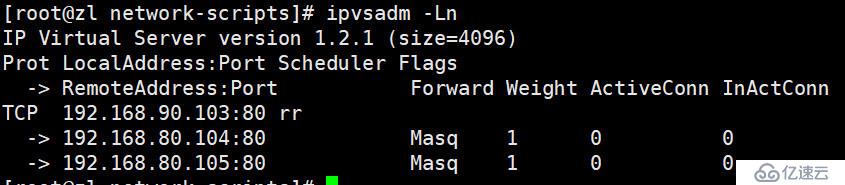
删除服务器节点:
ipvsadm -d -r 192.168.80.105:80 -t 192.168.90.103:80
ipvsadm -Ln
删除整个虚拟服务器:
ipvsadm -D -t 192.168.90.103:80
ipvsadm -Ln
vi nat.sh
#!/bin/bash
echo "1" > /proc/sys/net/ipv4/ip_forward //开启路由地址转换
ipvsadm -C //清除内核虚拟服务器表中的所有记录
ipvsadm -A -t 192.168.90.103:80 -s rr //创建虚拟服务器
ipvsadm -a -t 192.168.90.103:80 -r 192.168.80.104:80 -m //添加服务器节点
ipvsadm -a -t 192.168.90.103:80 -r 192.168.80.105:80 -m //添加服务器节点
ipvsadm -Ln //查看节点状态
:wq //保存退出chmod +x nat.sh //给nat.sh文件权限
./nat.sh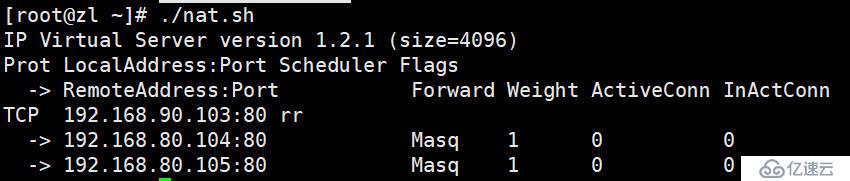
在80.104虚拟机上
systemctl stop firewalld //关闭防火墙
setenforce 0 //关闭监控yum install httpd -y //安装httpvi /etc/httpd/conf/httpd.conf
把 ServerName www.example.com:80 前面的#去掉cd /var/www/html/
echo "<h3>SERVER AA</h3>" > index.htmlsystemctl start httpd //开启http
在网页上访问http://192.168.80.104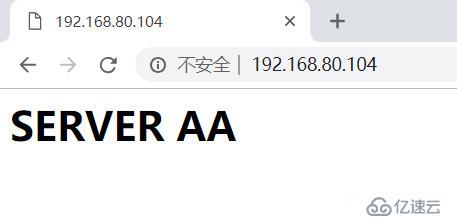
vi /etc/sysconfig/network-scripts/ifcfg-ens32
添加GATEWAY=192.168.80.103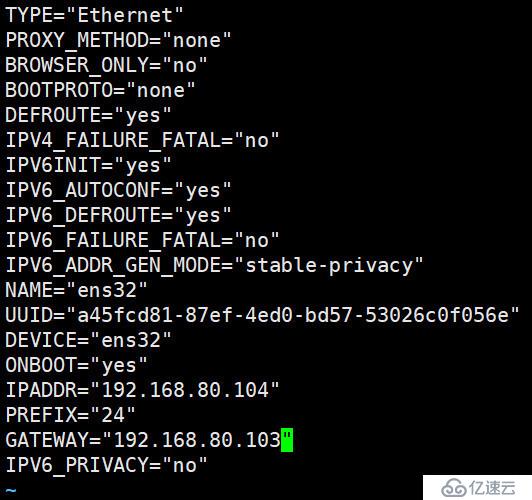
systemctl restart network //重启网卡在80.105虚拟机上
systemctl stop firewalld //关闭防火墙
setenforce 0 //关闭监控yum install httpd -y //安装httpvi /etc/httpd/conf/httpd.conf
把 ServerName www.example.com:80 前面的#去掉cd /var/www/html/
echo "<h3>SERVER BB</h3>" > index.htmlsystemctl start httpd //开启http
在网页上访问http://192.168.80.105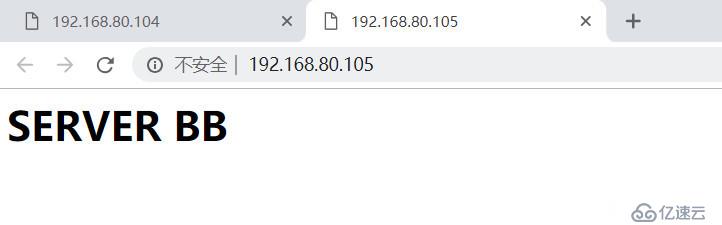
vi /etc/sysconfig/network-scripts/ifcfg-ens32
添加GATEWAY=192.168.80.103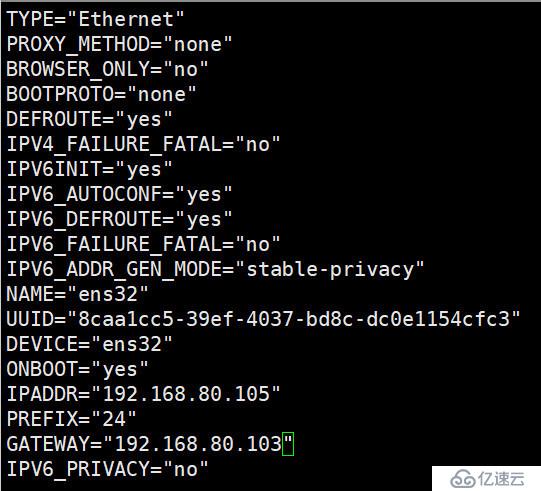
systemctl restart network //重启网卡
在网页上访问http://192.168.90.103LVS调度器——DR模式 调度器与各服务器在同个网段内 环境: 调度服务器一台:Linux—CentOS7.4 IP地址:192.168.80.100 Web服务器两台:Linux—CentOS7.4 IP地址:192.168.80.101(SERVER AA) IP地址:192.168.80.102(SERVER BB) 客户端一台:以win7为例,用于测试验证
IP地址:192.168.80.2
看了以上关于LVS负载均衡实验测试及结果,如果大家还有什么地方需要了解的可以在亿速云行业资讯里查找自己感兴趣的或者找我们的专业技术工程师解答的,亿速云技术工程师在行业内拥有十几年的经验了。
免责声明:本站发布的内容(图片、视频和文字)以原创、转载和分享为主,文章观点不代表本网站立场,如果涉及侵权请联系站长邮箱:is@yisu.com进行举报,并提供相关证据,一经查实,将立刻删除涉嫌侵权内容。